DMC1380硬件使用手册V1.1
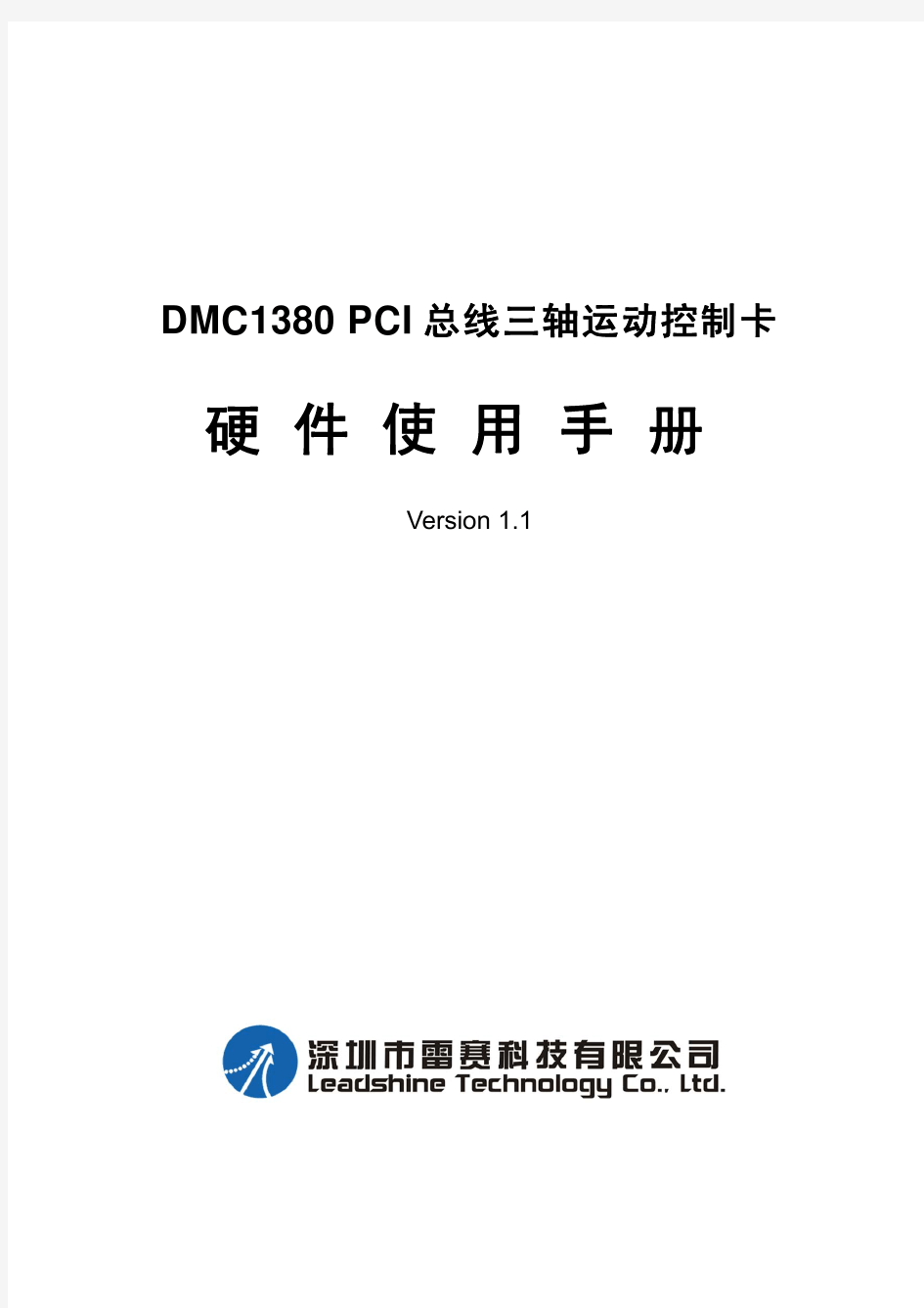
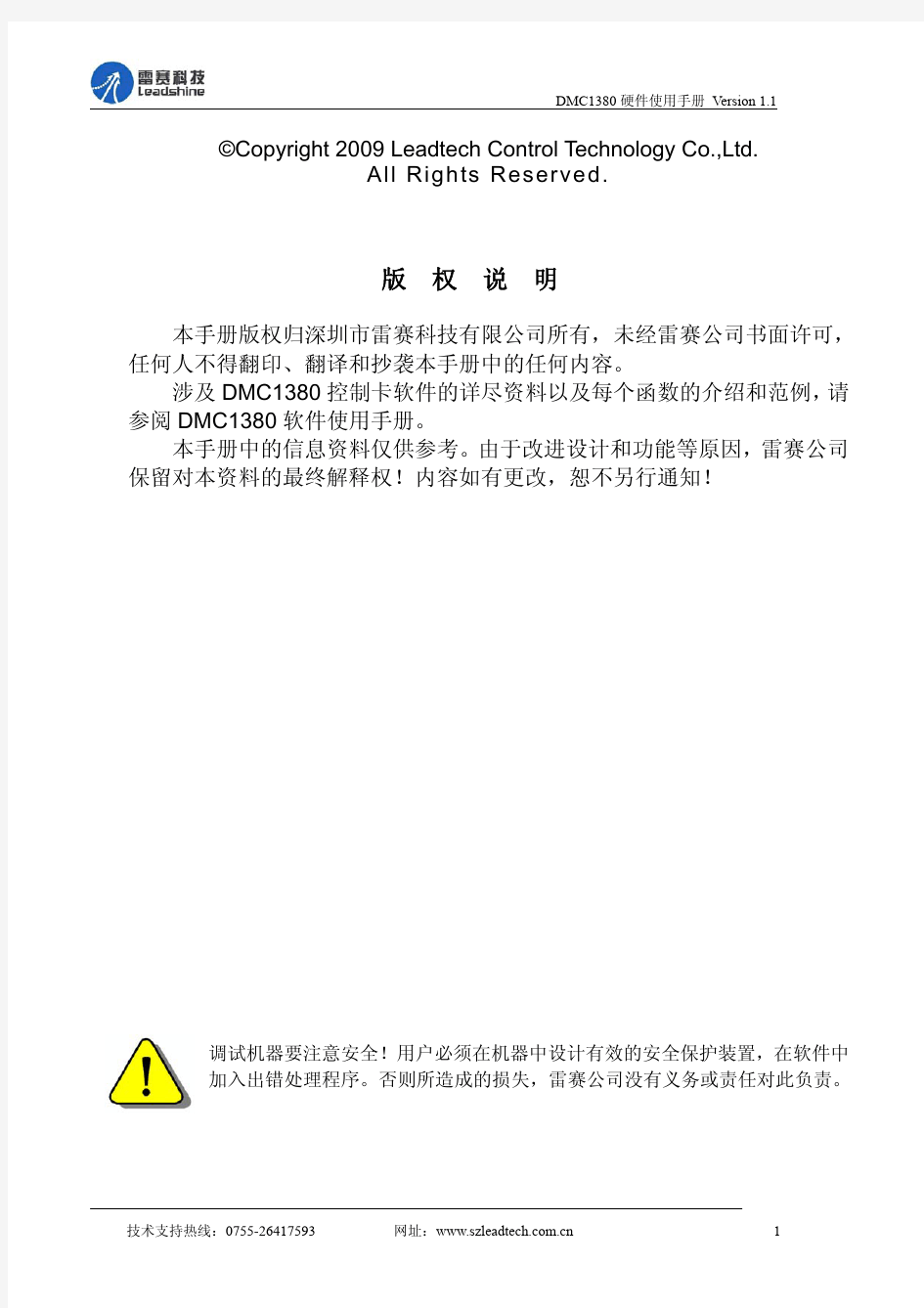
贝加莱硬件故障指导手册教学内容
硬件故障判断指导手册 V1.01 贝加莱工业自动化有限公司 2008-11-10
目录 一面板和通讯卡部分 (3) 三X20 系列硬件 (9) 四ACOPOS驱动器 (14) 附录:伺服驱动器故障明细表 (17)
一面板和通讯卡部分 1 面板4PP420.1043-75 面板正常工作必须接入准确的24VDC电源,电源接地端一定要有可靠的接地,请在给面板上电时,认真检查24V电源,电源范围不能超出-15%/+20%;接上电源后面板背面的指示灯,User Power会常亮黄色,如果已经接上电源,而电源指示灯User Power不会亮,可能24V电源电压不正确,检查电源是否在正常电压范围内;亦有可能是24V电源电压的超出正常范围,或电源本身的短路,造成面板内部电路的烧坏,导致面板不能正常启动。 1.1面板启动步骤: 第一步:面板接通24V电源后,面板屏幕为下图 第二步:大约1~2秒,屏幕出现如下界面
等待10几秒左右后,系统进入登陆页面,启动完成。 当面板正确插上CF程序卡,面板接上24VCD后,面板背面的指示灯CF会闪烁,直到面板完全启动完成会自动灭掉,如果面板插槽里的CF程序卡没有插好,或者插槽里根本没插CF程序卡,面板屏幕显示下面的界面,并且一直保持。 2.1 面板在启动或运行中如有发生以下状况,请按下面的方法排查: 1 启动不了,检查以下事项: ⊙检查24VDC供电是否正常,电源范围不能超出-15%/+20%; ⊙通讯卡连接是否可靠; ⊙CF程序卡是否正确插好; 2 通讯不上,检查以下事项: ⊙通讯卡连接是否牢固,可靠,把通讯卡卸下重新装上; ⊙确定通讯卡是不是好的; ⊙通讯电缆线有没有掉落或者通讯电缆线开路; ⊙通讯电缆接头接触是否良好;
Dell PowerEdge T710 系统 硬件用户手册(中文)
Dell? PowerEdge? T710 系统硬件用户手册 建议使用的工具 系统内部组件 电源设备 前挡板 打开与合上系统护盖 冷却导流罩 硬盘驱动器 光盘驱动器和磁带驱动器 系统内存 处理器 扩充卡 内部SD 模块 内部SD 闪存卡 内部USB 存储钥匙 NIC 硬件卡锁 RAID 电池 机箱防盗开关 集成存储控制器卡 冷却风扇 风扇固定框架 VFlash 介质(选件) 集成的Dell Remote Access Controller 6 (iDRAC6) Enterprise 卡(选件) 系统电池 控制面板部件(仅维修过程) SAS 背板(仅维修过程) 系统板(仅维修过程) 配电板(仅维修过程) 注:本章中的步骤和图示均假设系统为塔式配置。如果您的系统使用的是机架配置,请忽略任何有关侧放系统并旋转系统支脚的步骤。 建议使用的工具 系统键锁的钥匙 1 号和 2 号梅花槽螺丝刀 T10 Torx 螺丝刀 接地腕带 系统内部组件 警告:只有经过培训的维修技术人员才能卸下系统护盖并拆装系统内部的任何组件。 开始执行该步骤之前,请查看系统附带的安全说明。 图3-1. 系统内部组件
电源设备
系统支持两个1100 W 的电源设备。 注:电源设备标签上指定了最大电源输出。 如果仅安装一个电源设备,则必须将其安装在第一个电源设备托架中。 小心:在非冗余配置中,为确保正常的系统冷却,必须将电源设备挡片安装到第二个托架中。请参阅安装电源设备挡片。 卸下电源设备 注:如果可选电缆固定臂影响电源设备的拆除,则必须解除其锁定并将其提起。有关电缆固定臂的信息,请参阅系统的机架说明文件。 断开电源电缆与电源以及要卸下的电源设备的连接,并从Velcro 紧固带中取出电缆。 按下拉杆释放闩锁并将电源设备滑出机箱。请参阅图 3-2。 图3-2. 卸下和安装电源设备 安装电源设备 将新电源设备滑入机箱,直至电源设备完全就位,释放闩锁卡入到位。请参阅图 3-2。 注:如果您在先前的步骤2 中解除了电缆固定臂的锁定,请重新将其锁定。有关电缆固定臂的信息,请参阅系统的机架说明文件。 将电源电缆连接至电源设备并将电缆插入电源插座。 小心:连接电源电缆时,请使用Velcro 紧固带固定电缆。 注:热添加或热插拔新的电源设备后,请稍等几秒钟,系统需要识别电源设备并确定其是否能够正常工作。电源设备状态指示灯将呈绿色亮起,表示电源设备功能正常(请参阅图 1-6)。 卸下电源设备挡片
CCTR-E 在线练习测试系统使用手册(学生端)
平台操作使用说明(考生端) 系统考生端可实现考生在线测试和练习功能。考生在指定时间到指定的考场机房,通过个人学号和密码登录系统参加在线测试(若系统管理员取消IP限制,学生可在任意能访问服务器的网络中登录系统参加测试)。或下载安装学生练习操作端,通过个人学号和密码登录系统参加在线练习。初始密码由管理员统一设定,学生用户登录后,可自行修改,密码只能录入数字,字母及下划线。 学生在指定时间和考场登录平台后,点击【在线测试】按钮进入考试界面,或点击【在线练习】按钮开始在线学习。 1.在线练习 学生用户点击【在线练习】后,界面中显示课程任课教师开放上传的课程试题库,点击要学习的课程包,进入课程。
进入课程后,系统会提示学生选择将要进入的练习模式: 选择开始新练习后,课程界面显示任课教师当前开放给学生的章节和题型信息以及各章节题型对应的试题量。
学生自行选择要练习的章节和题型,点击【开始】进入练习界面。右上角为学生信息和课程信息。左侧为试题导航区,右侧为答题区,考生可点击左侧题目列表进行试题的切换,系统会根据当前题型加载适当的答题控件,单项选择为单选按钮,多项选择为多选按钮,判断题为单选按钮,其他题型为文本框,主观题支持数学公式以及图形的在线编辑。 学生完成答题后,点击【结束练习】,系统会将试题答案加载到试题题目区,用户检查自己的答题情况。
学生的练习情况也会实时统计到任课教师的客户端中,让老师及时掌握学生的学习情况。 2.在线测试 学生以学号登录后,点击【在线考试】,核对考试课程名称,学号及姓名无误后,点击确定进入选择试卷界面。
选择试卷 主界面显示考场管理员给考场添加的试卷,考生可查看所有试卷的题型以及题量,考生可任意选择一套试卷开始答题(注:选择试卷不能超过5分钟,如超过5分钟考生仍没有选择试卷的话系统将会随机为考生选择一套试卷并强制开始倒计时答题),当确定要答的试卷后,点击【开始答题】按钮即可。 系统设定每套试卷在学生端电脑上的试卷编号是随机显示的,且考场内相邻两考生的试卷安排顺序不同,这样可保证考生抽取同一试卷编号,试题内容是不同的。即使相邻的考生抽到同一套试卷内容(考生电脑上选择的试卷编号不同),试题的排列顺序,也是不同的。这样的考试安排,可以有效的预防考试作弊行为。开始答题 考生选择试卷点击【答题】按钮后,系统会弹出答题须知对话框,确认后进入答题主界面,在系统界面右上角会显示考生信息,如图所示:
硬度测试系统操作手册
显微硬度计及图像测量系统 显微硬度计电脑操作手册 显微硬度计对于研究金属组织,产品质量管理及出具商品证明资料均是不可欠缺的试验机。对于精密机械类的小零件,金属组织及表面硬化层、电镀层等可对被限定的微小部分进行测定,并且对被测部分基本上没有损伤,具备了极高的测定可靠性。
此测量分析软件特点 可以作连续加载后连续读取压痕的连续试验,并且可以进行每次加载荷和每次读取压痕的逐次实验。采用了观察方便的ccd摄像头、视频线或USB接口的数码摄像头,可在显示器上直接观察测量压痕,用鼠标测量精确度高。对于设定试验条件,显示结果等均可清楚快捷地操作及显示。通过测量软件,可用计算机进行操作方便,实现单点测量可随机测量多点、统计测量数据,任意设定两点或多点测量点的间距作渗层深度测量可沿X或Y两个方向测量、统计测量数据,根据用户输入的判定值(如550)自动计算硬化层深度.统计演算、换算、显示曲线、判断是否合格等.可测量零件长度图形保存打印。
操作手册 一、软件系统 1、主机系统:32或64位系统主机,Windows2000、Windows xp、Windows7软件平台,全中文操作界面,支持彩色打印 机输出。 2、 1024×768分辨率显示器32位彩色显示器 二、操作说明 (一) 系统界面介绍
该界面主要由7部分组成,左部为图形显示工作区和测量数据显示区。该部分显示所摄取的压痕,以手动/自动采集时用于点取。除这两个区域外右部分为 A:功能区 1.手动测量(推荐):此按钮用于切换是否测量压痕对角线。
2.打开图片:可将原来保存的图形读出,以便观察或重新进行测量分析。 3.图像保存:可将目前正在显示区显示的图形保存起来(保存图像时可选择图像的格式),以便将来观察和分析。 4.动态采集:可由静止状态切换为活动状态。 5.图像静止:此按钮可让活动的图像静止,以便测量。6.放大镜:打开后会出现一个数码放大的窗口,以便更精确测量。 7.图像设置:可调整显示区显示图像的分辨率、对比度、亮度等数据。 8.修改:按此键后可修改正在测量的四条刻线位置,修改方法为:wsad四个键分别代表上下左右四条刻线,‘-’和‘=’两个键代表的是移动方向。如果要移动右边的线就先按‘d’键,再按‘-’和‘=’移动至正确的切线位置。 B:硬度换算功能区
硬件操作手册
User Manual
一体机硬件用户手册目录 目录 第一章产品概述---------------------------------------------------------------1 主要功能特点---------------------------------------------------------------1 主要技术参数---------------------------------------------------------------2 外形结构说明---------------------------------------------------------------3 一体机快速索引-------------------------------------------------------------4 第二章产品安装---------------------------------------------------------------7 拆封清单---------------------------------------------------------------------7 安装一体机------------------------------------------------------------------7 开机运行---------------------------------------------------------------------8 第三章设置系统--------------------------------------------------------------11 时钟管理--------------------------------------------------------------------11 卡片管理--------------------------------------------------------------------11 系统设置--------------------------------------------------------------------11 门禁管理--------------------------------------------------------------------12 端口设置--------------------------------------------------------------------18 菜单语言--------------------------------------------------------------------19 短消息-----------------------------------------------------------------------19 姓名和工号-----------------------------------------------------------------19 附录A 接口和扩展信号------------------------------------------------------21 附录B 权限示意--------------------------------------------------------------23 附录C 潜回互锁示意--------------------------------------------------------24 声明:制造商保留对技术及产品规格进行修改的权利而不事先通知。 警告:不要私自修理一体机,因此造成的后果,我公司不予承担责任。
FIBOCOM_G510 OpenCPU硬件用户手册_V1.0.3
G510OpenCPU硬件用户手册 文档版本:V1.0.3 更新日期:2014-04-14
版权声明 版权所有?深圳市广和通实业发展有限公司2013。保留一切权利。 非经本公司书面许可,任何单位和个人不得擅自摘抄、复制本文档内容的部分或全部,并不得以任何形式传播。 注意 由于产品版本升级或其他原因,本文档内容会不定期进行更新。除非另有约定,本文档仅作为使用指导,本文档中的所有陈述、信息和建议不构成任何明示或暗示的担保。 商标申明 为深圳市广和通实业发展有限公司的注册商标,由所有人拥有。 版本记录 文档版本更新日期说明 V1.0.02013-06-21初始版本 V1.0.12013-07-31修正M2M为OpenCPU;修改部分说明 V1.0.22014-03-10补充GPIO应用说明,需要特别选定使用 V1.0.32014-04-14补充OpenCPU模块,增加INT接口函数
文档适用 序号产品型号说明 1G510-Q50-00标准型号,可升级一体化软件 2G510-Q50-90一体化型号,通过外部标签与其他型号区分3G510S-Q50-00包含CE认证,可升级一体化软件
目录 1前言 (5) 1.1说明 (5) 1.2OpenCPU特性 (5) 2硬件设计说明 (6) 2.1开关机 (6) 2.1.1模块开机 (6) 2.1.2模块关机 (6) 2.2串口 (6) 2.2.1UART1 (7) 2.2.2UART2 (7) 2.2.3UART1&UART2的OpenCPU应用说明 (7) 2.2.4HOST UART (8) 2.2.5HOST UART的OpenCPU应用说明 (8) 2.2.6Virtual UART的OpenCPU应用说明 (9) 2.3睡眠模式 (9) 2.4GPIO接口 (9) 2.5INT接口 (12) 2.6Watchdog (12)
C40用户手册
高清视频会议系统TANDBERG C40 用户手册 北京立思辰新技术有限公司 2011年6月
一、设备接口和连接 (3) 1. 视频输入 (4) 2. 视频输出 (5) 3. 音频输入 (5) 4. 音频输出 (6) 5. 其他接口 (6) 6. C40 连接示意图 (7) 二、基本设置和操作 (7) 1. 开关机 (7) 2. 从待机状态唤醒终端 (7) 3. 遥控器按键介绍 (8) 4. 语言设置 (8) 5. IP 地址设置 (8) 6. 选择视频源 (9) 7. 呼叫设置 (9) 8. 日期和时间设置 (9) 9. 铃声和音量设置 (9) 10. 屏幕壁纸设置 (9) 11. 系统信息 (9) 12. 重启系统 (9) 13. 发起和挂断呼叫 (9) 14. 发送双流 (10) 15. 摄像头远程控制 (11) 16. 摄像头预置位 (11)
一、设备接口和连接 前面板 ?Power:电源指示灯; ?Call:呼叫状态指示灯,在呼叫状态下常亮; ?IR(infrared):遥控红外指示灯,接收红外信号时闪烁;?Alarm:网络连接状态指示灯,当无网络连接时,红灯亮起。
后面板 1. 视频输入 C40 有3 路视频输入: ?HDMI 1:HDMI 1 默认连接主摄像头; ?HDMI 2 连接其他视频设备,例如:第二路高清摄像头或高清DVD 等,HDMI 2 带音频; ?DVI-I 3:连接笔记本电脑,DVI-I 接口兼容DVI-D 和DVI-A;Composite 3/S-V i deo(YC) 3: BNC 接口,接入模拟摄像头或标清DVD 等模拟信号; ?同一输入源的不同接口不可同时使用;例如DVI-I 3/ Composite 3/S-V i deo(YC) 3 同时只能选择一路。
公路水运工程试验检测管理信息系统用户使用手册
公路水运工程试验检测管理信息系统 用户使用手册 中国交通建设监理协会试验检测工作委员会 2014年6月
目录 1. 系统概述 (2) 1.1前言 (2) 1.2系统运行 (2) 2.试验检测机构 (3) 2.1管理首页 (3) 2.2机构信息 (4) 2.3能力维护 (4) 2.4人员管理 (7) 2.5设备管理 (9) 2.6技术交流 (12) 3. 省级质监机构 (14) 3.1管理首页 (14) 3.2信息发布 (16) 3.3 机构管理 (16) 3.5能力核查 (25) 3.6技术交流 (27) 3.7账号管理 (28)
1. 系统概述 1.1前言 为贯彻落实“十二五”交通运输信息化发展要求,进一步提升公路水运工程试验检测行业管理与服务水平,部安全与质量监督管理司组织有关单位,结合多年来对原部质监局管理系统的使用经验和反馈意见,对其中的试验检测模块进行了重新优化设计、功能改进以及增加新的功能模块,开发了独立、专业、全面的“公路水运工程试验检测管理信息系统”。 为方便试验检测机构和省级质监机构方便、快速地应用本系统,我们编写了本使用手册,重点对与原系统功能模块相同但有改进的内容和新增加的功能模块进行解读,其他内容就不再做详细介绍。 1.2系统运行 运行环境:微软IE、360、Firefox、Google、搜狗等常用浏览器(建议使用360浏览器,可以查看系统中的PDF文件)。 操作系统:Windows XP、Windows 7、Windows 8等。 检测机构、质监机构用户都采用统一的登录界面,输入用户名、密码、验证码,即可登录系统后台。
EQ直播室硬件使用手册XXXX版
EQ直播室硬件使用手册X XXX版 第一章概述1 1.1 概述1 第二章特性与运行环境2 2.1 要紧特性 2 2.2 运行环境 4 第三章硬件接口与介绍7 3.1 硬件图示 7 3.2 硬件讲明 7 3.3 硬件级联简单示意图9 第四章软件操作流程11 4.1第一步设定LED显示屏大小11 4.2第二步检测操纵器连接12 4.2.1千兆网卡检测12 4.2.2发送卡检测 14 4.3第三步设置扫描方式15
4.4第四步设置操纵卡级联参数16 4.5第五步制作节目16 4.5.1添加节目17 4.5.2添加分区17 4.5.3输入内容19 4.5.4储存节目20 4.6第六步:播放节目 20 第五章硬件设置21 5.1发送设备22 5.1.1 EQ同步发送卡23 5.1.2 千兆网卡26 5.2接收卡26 5.3 智能室外配置30 5.3. 1 智能配置向导第一步31 5.3. 2 智能配置向导第二步32 5.3. 3 智能配置向导第三步33 5.3. 4 智能配置向导第四步33
5.3. 5 智能配置向导第五步34 5.3. 6 智能配置向导第六步34 5.4 显示屏连接35 第六章辅助功能39 6.1播放幻灯片39 6.1.1 播放39 6.1.2停止播放39 6.1.3通知治理39 6.2体育比分治理40 6.3定时指令41 6.4播放DVD 42 第七章软件设置42 7.1播放窗43 7.1.1播放窗设置 43 7.2自动设置45 7. 3网络设置46 7.3.1 远程实时显示屏治理46
7.4其他设置48 第八章其它功能49 8.1用户设置49 8.2在线监控51 8.3逐点校正52 8.3.1相机逐点校正52 8.3.2手动逐点校正52 8.3.3发送校正数据表53 8.4调试54 8.4.1灰度自动增加54 8.4.2灰度设定测试55 8.4.3网格测试55 8.4.4花点测试55 8.4.5色条测试55 8.5 异型屏抽点设置 56 8.6 发送卡与发送卡级联设置57 8.6.1 回读发送卡的版本57
冰箱测试系统使用说明书
冰箱测试系统使用 说明书 1
冰箱测试系统使用说明书
第一章,设备框图 1.1计算机局域网图:由服务器、交换机、登录验关电脑、后台查询 电脑、返修查询电脑、静态抽检电脑构成一个客户机服务器系统结构。如图1所示。 1.2,动态测试子系统框图:
1.3,静态测试子系统框图:
第二章,系统概述: 本系统是为XX公司设计、制造的专用冰箱制冷性能检测系统,系统能够在线检测220v/50Hz、冰箱制冷性能,系统检测项目为:冰箱制冷温度(箱内4路,管路2路,)、冰箱的有效功率、电流、电压、功率因数等,检测工位:动态120个、静态40个;整个系统分为3部分,⑴计算机局域网。⑵动态测试子系统。⑶静态测试子系统。 2.1计算机局域网。采用5台计算机、1台服务器、一个交换机组成 一个小型局域网进行数据管理。 1台测试系统应用服务器,负责整个计算机局域网的文档管理。 1台动态验关计算机,负责动态子系统的登录和验关,以及动态 163个测试盒的数据采集处理。
1台静态计算机,负责静态测试房60台测试盒的数据采集与处理。 1台后台管理计算机,进行冰箱标准建模、查询、统计等; 1台维修计算机,负责维修工位的信息采集管理 1台入库计算机,负责入库的冰箱数据采集管理。 2.2动态测试子系,包括163个能够采集冰箱性能参数并与动态基站 进行无线数据交换的测试盒,一个无线电的数据收发基站,1个 在登录位置的光电开关,1台有2个显示器的验关计算机。 2.3静态测试子系统,包括60个能够采集冰箱性能参数并与动态基站 进行无线数据交换的测试盒,一个无线电的数据收发基站,1台静态计算机 第三章,动态测试子系统 3.1动作流程 如图所示,动态测试过程流程图如下:
硬件设计说明书
生物医学工程学院硬件设计说明书 年级:2015级 专业:生物医学工程 学生姓名:陆俊林 学号:2015 201521121032 20152 学生姓名:张慧 学号:201521120132 2017 年 5 月26 日
一.实习目的 (1)学习并掌握常用电子元件的辨识及其使用; (2)学习并掌握MSP430单片机基本原理、IAR for MSP430开发软件的使用; (3)按照图纸使用电烙铁焊接电子元件,组装一台单片机系统,并掌握其调试方法。 (4)提高实践操作能力,动手能力。 (5)学习并掌握MSP430单片机C程序设计方法。 二.实习器材和材料(常用工具及器件) 1.核心板器材及焊接顺序
2.扩展板器材及焊接顺序
三.实习内容 1.电子实训用电安全及常识 (1)安全用电知识是关于如何预防用电事故及保障人身、设备安全的知识。在电子装焊调试中,要使用各种工具、电子仪器等设备,同时还要接触危险的高电压,如果不掌握必要的安全知识,操作中缺乏足够的警惕,就可能发生人身、设备事故。 因此,必须在了解触电对人体的危害和造成触电原因的基础上,掌握一些安全用电知识,做到防患于未然。 (2)人体触电,当通过电流的时间越长,愈易造成心室颤动,生命危险性就愈大。 据统计,触电1-5min内急救,90%有良好的效果,10分钟内60%救生率,超过15分钟希望甚微。 (3)触电保护器的一个主要指标就是额定断开时间与电流乘积小于30mAs。实
际产品一般额定动作电流30 mA,动作时间0.1s,故小于30 mAs可有效防止触电事故。 (4)双相触电是指当人体同时接触电网的两根相线,电流从一相导体通过人体流入另一相导体,构成一个闭合回路,从而发生触电,这种触电形式称为双相触电,如图2-2所示。两相触电加在人体上的电压为线电压(380V) ,因此不论电网的中性点接地与否,其触电的危险性都最大。 (5)目前我国触电保护装置有电压型和电流型两大类。触电保护装置在对人身安全的保护作用方面远比接地、接零保护优越,并且效果显著,已得到广泛应用。 (6)电压型:用于中性点不直接接地的低压供电系统中 (7)电流型:用于中性点直接接地的低压供电系统中 2.焊接基本步骤及安装注意事项(以贴片焊接练习板和直流稳压电源焊接组装为例) (1)、右手持电烙铁。根据情况左手持焊锡丝或者用尖嘴钳或镊子夹持无件或导线。焊接前,电烙铁要充分预热,烙铁头刃面上要带一定量焊锡。 (2)、将烙铁头刃面紧贴在焊点处。电烙铁与水平面大约成45度角左右。左手向下送锡,右手送烙铁。送锡时间决定锡量大小,烙铁停留时间决定加热时间。当焊锡、烙铁头在无件引脚根部焊盘处相接触后,烙铁头在焊点处停留的时间应根据焊盘大小拄制在0.5~2秒钟。 (3)、抬开烙铁头。待焊点处的锡冷却凝固。 3.认识MSP430单片机系统的主要硬件资源 MSP430单片机AD输入接口电源 JIAG接入口复位按钮IO扩展口 CR1220 3V电池RS232串口USB接口 LED灯(8个)LED数码管(4个)一个蜂鸣器 4*4矩阵键盘红外遥控接口24C16串行EEPROM DS1320时钟芯片DS18B20单总线数字温度氧传感器 nR905接口nRF24101接口SD卡接口 LCD1602字符型液晶接口LCD12864图形液晶接口步进电机接口
中国知网大学生论文检测系统使用手册(学生)
“中国知网” 大学生论文检测系统使用手册 (学生) 同方知网数字出版技术股份有限公司 科研诚信技术分公司
1.登录系统 (3) 2.提交论文 (3) 3.已提交论文 (5) 3.1查看已提交论文 (6) 3.2提交权限 (6) 3.3检测结果查看 (7) 3.3.1不允许查看检测结果 (7) 3.3.2仅可查看文字复制比 (7) 3.3.3可查看简洁报告单 (7) 3.3.4可查看全文报告单 (8) 3.4报告单 (8) 3.4.1简洁报告单 (8) 3.4.2全文报告单 (12) 3.5写作助手 (13) 3.6修改和审阅意见 (14) 3.7附件下载 (14) 4.论文列表 (14) 5.用户资料 (16) 6.修改密码 (16)
1.登录系统 使用学生账号和密码登录系统。 首先需要选择自己所在的学校名称。点击学校输入框,在弹出的对话框中,选定学校。系统提供了两种方法:一是根据地区和省市名称选择自己的学校;二是直接输入学校名称进行检索并选择。 学生在选择好学校的名称后,输入用户名、密码、选择身份(学生)、输入验证码,点击“登录”按钮登录系统。 2.提交论文 如果学生账号没有上传过论文,登录系统后会进入到“提交新论文页面”。也可以点击“提交新论文”按钮进入该页面;系统会提示论文状态为“待提交”,
并显示提交次数。 进入“提交新论文”页面,页面上方显示学生账号的一些基本信息。 (1)选择指导教师:学生首次登录系统提交论文时,需要先选择指导教师。点击“选择指导教师”,会弹出选择教师的弹框,可选择某个教师,或者输入搜索教师,选定即可(学生选择的教师将会在教师页面查看该学生上传的论文并进行评阅,请选择正确的指导教师)。 (2)填写论文基本信息:学生选好指导教师后,填写篇名、关键词、创新点、中文摘要和英文摘要。
硬件及软件操作手册
硬件及软件操作手册 目录 一硬件基础知识及操作简要介绍 1 电脑结构介绍 2 打印机 3 服务器 4 路由器 5 交换机 6 调制解调器 7 UPS 二软件的基础操作 1 食神餐饮软件 a 食神的安装 b 食神的设置 c 食神操作 2 金蝶财务软件 a 金蝶安装 b 金蝶设置 c 金蝶操作 三电脑常见故障处理方法
第一章硬件基础知识及操作简要介绍 第一节电脑结构及基础知识简要介绍 了解电脑的基本结构,与基础知识,有助于平时电脑的使用与保养,工欲善其事必先利其器,平时对电脑保养好,那么对提高工作效率,有很大的帮助,毕竟总出问题的电脑是没发让人安心工作的。 首先,电脑的基本组成由,显示器,主机,键盘,鼠标,这是现代电脑的最基本的组成。显示器,是我们最直观的看到电脑数据传出的设备,目前很多人对电脑的概念存在误解,以为显示器就是电脑,实则不是这样,显示器是电脑的一个组成部分,是电脑的输出设备之一,主要负责图像的输出是电脑中央处理器(cpu)对数据的处理,显示到显示屏上的,让人们直观看到数据处理结果的设备,同样的输出设备还有,打印机,投影仪,音箱等,打印机是将数据已纸张的形式输出。投影仪,是以投影的方式输出。而音箱是将声音信号输出。(注意,这里的音箱泛指音频输出设备如耳机) 主机,主机并非指的机箱,人们常说的机箱其实就是主机的意思,而在电脑硬件中机箱只是电脑的基本组成本分之一,稍后介绍。主机内包含电脑数据处理的各种硬件,包括,主板,内存,中央处理器,硬盘,电源,光驱,显卡,声卡等。 CPU,CPU是电脑的中央处理器(相当于人的大脑),电脑中所有操作都由CPU负责读取指令,对指
在线考试系统-操作手册
微厦在线考试(试题练习)平台 操作手册
1建设内容 微厦在线考试(试题练习)平台主要分为两大块学员管理和管理员管理,学员在系统中的主要职责是在线学习、在线练习、在线考试、充值消费;管理员主要负责系统日常任务的分配和管理,如:教务管理、题库管理、资金管理、员工管理等。 1.1学员管理 学员在系统中主要是学习和消费,学员进入系统后主要对以下六个模块的内容进行操作:章节练习、模拟场、考试指南、错题重做、我的笔记、我的收藏、统计分析、联系客服、个人中心,如下图: 学员进入系统后如果未购买课程,可以对系统中的课程进行试用,试用的题数可以管理员后台自定义,试用分为两种情况:一、游客试用(即未登录试用);游客试用时只能操作章节练习、考试指南、联系客服这三个模块的内容,游客操作其他模块会自动跳转到登录界面。二、登录试用;学员登录试用时可以操作除“模拟考场”之外的所有模块,学员购买科目试题后方能操作全部模块。 点击右上角的“”可以切换专业,也可以查看“我的科目”,如下图: 点击其他专业则会切换到其他专业下的科目学习,点击“我的科目”可以查看“当前科目”和“已购买的科目”。如下图: 1.1.1章节练习 学员第一次登录后操作任意模块都会进入专业选择,学员选择相关专业和科目后才能进行学习,级别划分是:专业>>>科目>>>章节,学员学习时针对“科目”进行充值消费,科目有多个章节,这里的“章节练习”包含了该科目下的所有章节。如下图: “章节练习”即试题练习,主要是对章节里的试题进行练习和学习。学员在练习时可以查看试题的答案和解析。对于一些难题、错题、易考题学员可以收藏,
收藏后收藏按钮会变成红色,笔记功能有助于学员在学习过程中记录自己的解题思路,帮助理解加深记忆。左右滑动可以切换上下题。 点击“提交”按钮后系统会自动对该题的答案做出批阅,如下图: 如果该试题有错误,学员可以点击右上角的“报错”向系统提交错误报告,错误报告在管理员后台查阅。如下图: 1.1.2模拟考场 模拟考场中存储了科目下的所有试卷,学员可以随时进行模拟测试,如下图: 如上图所示右上角是计时器,显示该场考试的剩余时间,点击“”可以收藏试题,收藏后“”按钮会变成“”点击“”可以报错。最下方是答题卡和提交按钮,答题卡按钮提示了当前已做答的题数和全部试题数,点击可进入答题卡界面。如下图: 如上图所示,蓝色背景的试题序号表示已作答的试题,点击“试题序号”可以自动定位到该试题,点击“交卷”可以交卷,交卷后系统会自动给出得分,学员也可以在“统计分析”中查看详细的成绩报告。 1.1.3考试指南 考试指南类似于教学大纲,明确重点、难点、考点,帮助学员轻松掌握,顺利通过考试。由管理员后台录入。 1.1.4错题重做 错题重做收录了学员每次在练习中做错的试题,相当于一个错题集。如下图所示: 点击试题题干可以查看该试题的答案和笔记,点击“进入答题”可以练习这些错题,重点学习。如下图:
测评系统使用手册
《朗途职业规划测评系统》 使用手册 河北科技师范学院 就业指导教研室
目录 目录 (1) 一、测评系统概要介绍 (2) 二、学生使用说明 (2) 1.进入测评网站 (2) 2.如何进入系统 (3) 3.如何开始测评 (4) 4.如何查看报告 (5) 三、测评与阅读报告时应注意的问题 (9)
一、测评系统概要介绍 职业规划测评系统以简便快捷的方式,帮助学生了解自己的性格与动力特征,并在此基础上分析学生的行为风格、优势与短板、以及适合的职业环境特点等等,辅助学生确定适合的职业定位,减少职业规划当中的盲目性。 通过分析学生一贯的思维和行为模式,及其心理动力水平,从心理行为学的角度,预测学生在什么样的环境下、做什么性质的活动时会感到自然、舒适,而这样的状态将会为学生带来更高的工作满意感和工作绩效。 本职业规划测评系统包括性格和动力两部分。其中性格部分的开发基于荣格的心理类型学理论,包含4个两极性的维度,也就是说,每个维度的两极对应于两个相反的偏好:心理能量倾向(外向-内向)、接收信息方式(感觉-直觉)、处理信息方式(思维-情感)、行动方式(判断-知觉)。动力部分基于成就动机理论,也包含4个维度:成功愿望、影响愿望、挫折承受和人际交往。 二、学生使用说明 1.进入测评网站 进入校园网主页(网址:https://www.360docs.net/doc/1018607728.html,)点击右下角【就业网站】 选择内网访问,进入到就业指导信息网,点击右侧的在线测评,如下图:
点击后进入朗途测评的首页。可以点击查看【新手操作指南】。 2.如何进入系统 首次使用朗途系统的学生,可以在首页点击【帐号激活】进入新的页面,如下图,学生输入自己的学号和姓名进行账号激活。非首次使用的学生可以直接输 入登录名和密码进入系统。
IXIA测试仪使用手册
IXIA测试仪使用手册 一、设备开机、关机 (一)开机 打开IXIA测试仪电源,等待设备启动完成,需将测试客户端IP设置为192.168.1.200,测试仪IP地址为192.168.1.100,开IxNetwork或IxLoad可连接测试仪表明设备完成开机。 (二)关机 在运行中输入mstsc进入远程桌面,连接到计算机192.168.1.100,在运行中输入shutdown.exe -s -t 3让设备在3秒关闭,让系统自动关闭。 二、二三层测试配置(IxNetwork) 使用IxNetwork配置测试基本流程如下图所示。
(一)添加测试端口 点击标题栏中的 或Overview表页中的 连接192.168.1.100测试板卡 添加测试用端口
然后点击OK键,完成测试端口添加。 (二)配置端口、协议 启用测试端口Ping及ARP,如下图所示。 添加测试端口IP地址、网关,并使能端口,如下图所示,添加的网关地址需是实际存在的,可以是交换机的网关地址或测试端口对端IP地址。
(三)配置流量 选择配置流量。 Type of Traffic选项可选择Raw、Ethernet/vlan、IPV4分别对应原始报文流(需手动编辑,用来打广播包流)、二层流、三层流(需配置IP地址及网关),Bi-Directional表示流是双向流。 1、IPV4(三层流)
在设置好Type of Traffic、Traffic Mesh以及选择好端口后,点击添加Endpoint。点击NEXT,在Packet/QoS、Flow Group Setup、Frame Setup、Rate Setup保持默认配置。点击NEXT,进入Flow Tracking,选择Traffic Item选项。点击NEXT,在后续Protocol Behaviors、Preview以及Validate中保持默认选项,同时检查配置的有效性。
用户手册-硬件部分
STM32主机V2.0 产品手册 手册版本: 1.0 适用硬件版本: 2.0 发布日期:2012年01月 纳英特电脑电子工程有限公司
共9页第1页纳英特电脑电子工程有限公司 STM32主机V2.0产品手册 一、 介绍 纳英特STM32智能机器人平台采用ST 公司的STM32103FVET6作为主控制器,内核采用了ARM 公司Cortex M3存储容量大、运行速度快、外围接口丰富、稳定可靠,支持图形化及C 语言编程,同时兼容原配件,是您进行竞赛、教学的理想选择。 基本参数:二、 布局 类型 名称数量描 述 接口 数字输入20数字输入通道可识别外接传感器高低电平的变化,平均采样时间为2us,每秒可采样50万次(其中12路复用模拟输入);模拟输入12模拟输入通道采用12位AD 转换器,平均转换时间为10us,每秒可采样10万次(12路可复用为数字输入);伺服电机控制4控制精度0.72°;兼容数字输出; 电机控制4需外接大功率马达驱动,采用PWM 方式控制电机,具有正反转、调速、刹车功能;下载1USB2.0全速下载接口;I 2C 总线1标准I 2C 总线接口;串口1TTL 电平232接口;扩展接口2可接扩展传感器;电源1接电池; 充电口1接充电器对电池充电 其他 液晶显示1采用128×64点阵液晶显,可显示16×4个字符,背光可程序控制; 功能按钮4上翻,下翻,确认,退出;指示灯1电源指示,欠压指示; 蜂鸣器 1 可发出频率为20Hz~20kHz 的声音;
三、操作 3.1搭建 根据需要搭建机器人整机,连接传感器与马达,连接马达等,具体搭建方法请参考相应的项目手册,如灭火、足球项目的不同方案。 3.2编程 根据项目需要对机器人进行编程。可使用图形化的积木式编程模式,也可以使用C语言模式,软件的使用方法请参阅《纳英特积木式编程系统使用说明书》。 3.3下载 软件上编程完成,编译通过,要下载时先把数据线连接好,再开启电源,这时主机会自动进入下载模式,被电脑识别为一个U盘,然后在软件上点击下载即可。 注:下载过程其实是将软件编译好的可执行文件***.bin文件拷贝到主机的这个U盘中,可执行的文件名是8.3格式的短文件名,不支持中文。当软件新建的项目名为中文名时,下载时软件会跳出一个另存为的对话框,以英文或数字命名存储到U 盘即可;当项目名为英文或数字时,生成的***.bin文件的文件名即为项目名。 3.4运行 程序下载完后,会保存在主机的U盘中,可同时存多个程序。运行时,选择所需要的运行的程序名称即可。 主机开机后,屏幕上显示4个菜单选项,可通过上下键选择。第一项为“运行”,后面显示的是当前的程序文件名,如果要运行的程序就是当前显示的程序,直接按确认键即可;如果要运行的程序不是当前显示的程序,则进入“选择程序”一项,屏幕会显示U盘中所存在的每一个程序名,通过上下键选择要运行的程序按确认键返回到原来的界面,再选择“运行”,按确认键。 3.5调试 观察机器人运行结果是否符合预期的要求,如不符合,可重复以上4个步骤反复调试,直到符合预期的要求。 四、测试和设置 主机固件中包含一个硬件的测试和设置的程序,在开机后的界面中选择“测试设置”,按确认键进入,屏幕显示“测试程序”,“参数修改”,“蓝牙设置”,“系统信息”。 4.1测试程序 测试程序中包含马达测试,模拟输入测试,数字输入测试,数字输出测试,舵机测试,IIC测试,串口测试,蜂鸣器测试。可通过上下键选择不同的测试程序,按退出键可退出测试。 4.2参数修改 主机内部可存放1000个参数,进入“参数修改”后,屏幕会显示0~3的地址和该地址存的值,通过上下键可选择0~999的任意地址,需要修改数值时,按下确认键,此时上下键不再是改变地址,而是改变数值,修改完成后再按下确认键,当前地址的值即修改完毕。 4.3系统信息 显示当前的系统版本号,电源的电压。 纳英特电脑电子工程有限公司共9页第2页
最新蓝电测试仪使用手册
第一章 简介 蓝电系列电池测试系统是针对锂离子、镍氢、镍镉等电池的通用性测试而研制的新一代电池测试系统。 蓝电系列电池测试系统支持电池测试领域的绝大部分应用,包括材料研究、电池化成、容量分选、组合电池测试等等。 第二章 硬件连接 一、机箱前后面板示意图(图2.1) (图2.1) 二、机箱上...的电池检测端口插座示意图(图2.2) ①连接电压检测极的正极 ②连接电流输出回路的正极 ③连接电流输出回路的负极 ④连接电压检测针的负极 (图2.2) 三、电池夹具使用说明 1、鳄鱼夹具(含大电流设备使用的夹具) 每套夹具有大、小各2个鳄鱼夹,分为红、黑2种颜色(如图2.3)。其中: 大红鳄鱼夹为电流输出正极,小红鳄鱼夹为电压检测正极,使用时与电池正极相连。 大黑鳄鱼夹为电流输出负极,小黑鳄鱼夹为电压检测负极,使用时与电池负极相连。 ①电源开关 ②电源及状态指示灯 ③通道工作指示灯 ④电池检测端口插座 ⑤单元编号标识 ⑥电源插座 ⑦通信口插座 ⑧通信口插座(同⑦)
(图2.3) [提示]测试中使用参比电极(即三电极)时,如何连接? ●由于大红鳄鱼夹和大黑鳄鱼夹组成电流回路,因而,大红夹接正极,大黑夹接负极。 ●小红鳄鱼夹和小黑鳄鱼夹组成电压检测回路,因而,应连接工作电极和参比电极。 对于正极材料:小红夹接工作电极(正极),小黑夹接参比电极。此时,电压检测值正 常。 对于负极材料:小红夹接参比电极,小黑夹接工作电极(负极)。此时,电压检测值反 相。 2、通用电池夹具 可以适用于各类圆柱及方形电池的夹持。 3、聚合物电池夹具 可以适用于聚合物电池的夹持。 4、扣式电池夹具 可以适用于扣式电池的夹持。 第三章 LANDct(控制软件)使用说明 一、软件启动 用鼠标双击“LAND电池测试”快捷图标(或者用鼠标点击WINDOWS“开始”按钮,从弹出的开始菜单中选取“LAND电池测试”项)运行控制软件. LANDct启动后主界面如图3.1.1。
MC3000硬件操作手册
MC3000 硬件设备操作手册 本文主要介绍MC3000的硬件方面的操作方法,关于开机关机、安装电池、各种功能键的说明, 扫描器的使用等。 钱主意 本操作手册使用了下列指示图标: 重要信息 、设备介绍 耳桃接入口 扫描器 充电折不灯 笔套 电畑 设备正面包括:激光扫描头、扫描指示灯、充电指示灯、屏幕、键盘。 设备背面包括:扫描器镜面、手带固定螺丝、触摸笔、笔套和电池后盖
、开机 点选开机按钮即可开机,如右图所示,屏幕会显示欢迎界 面。同样,关机也是此按钮。 在开机状态下,点按关机按钮,虽然屏幕关闭 了,但是运行的程序并没有关闭, 而是挂起。 按此按饥开机 、安装电池 操作步骤:(如右图) 1打开后盖锁扣。 2 ?拉开后盖。 3.按照指示放入电池c 4.盖上后盖。 5.扣住锁扣。
三、电池充电 USB ft □ MC3000充电有两种方 式:直充或座充。 直充是直接把电池放在 底座的后面电池仓中,连好电 源线即可,如右图右上角所 示。 座充是可以直接把 MC3000插在底座中充电。 c o 二 2 苜 口 皂 222^ □ 口 独 只要电源指示灯跳动即可, 一旦充电结束,指示灯则会 长亮。 四、扫描器的使用扫播器停瞎位 MC3000的扫描器设计的非常出色,可以270 度旋转,对于一些特殊位置的条码,可以调节扫描头 的位置,非常方便准确的扫描条码内容。 扫描器粹卵忖 扫描条码方法 扫描条码时必须使扫描器发出的激光束完全覆盖条码,不能斜着或者
扫描条码时还要注意一个角度的问题,即不能90度正对着扫描,这样会产生镜面反射,影响扫描效果,最好的角度是65度,如下图所示。同时角度过小,也会导致无法识别。 五、SD卡安装方法 打开电池后盖,取出电池,会 看到如右图1所示,按图中箭头方向 打开SD卡扣,然后按图2方式放入 SD 卡,放好后关闭SD卡扣即可,再 装入电池,盖好后盖即可使用SD 卡,在系统下会多出一个Storage Card目录。 X SD卡抑SD卡 插入SD卡方法
